- Autorius Abigail Brown [email protected].
- Public 2024-01-07 19:05.
- Paskutinį kartą keistas 2025-01-24 12:16.
Ką žinoti
- Naujas dokumentas: pasirinkite Įtaisytas > Sveikinimo atvirukai > Gimtadienis 6433445 šablonas > pasirinkite Sukurti.
- Redaguoti tekstą: pasirinkite išeinantį teksto laukelį, kad paryškintumėte tekstą > pradėkite rašyti, kad pakeistumėte.
- Pridėti tekstą: pasirinkite Įterpti > Draw Text Box > pasirinkite ir vilkite, kad pieštumėte teksto laukelį > įveskite į teksto laukelį.
Straipsnyje paaiškinami pagrindai, kaip naudoti Microsoft Publisher 2021, 2019, 2016, 2013 ir Microsoft 365 Publisher.
Kaip sukurti naują dokumentą Publisher
Kai atidarysite Publisher, pamatysite dizaino šablonų pasirinkimą, kad galėtumėte greitai pradėti publikuoti, taip pat tuščią šabloną, jei norite pradėti nuo nulio.
-
Pasirinkite Built-In skirtuką virš rodomų šablonų.

Image -
Šiek tiek slinkite žemyn ir pasirinkite Sveikinimo atvirukai.

Image -
Pasirinkite šabloną viršuje esančioje skiltyje Gimtadienis.

Image -
Dešinėje srityje pasirinkite Sukurti.

Image
Kaip redaguoti esamą tekstą leidėjuje
Gimtadienio atviruko puslapiai rodomi kaip miniatiūros kairėje Publisher pusėje, o pirmasis puslapis yra paruoštas tinkinti.
Jei norite pakeisti tekstą, kuris jau yra šablone, pasirinkite teksto laukelį, kad paryškintumėte tekstą, tada pradėkite rašyti, kad jį pakeistumėte.
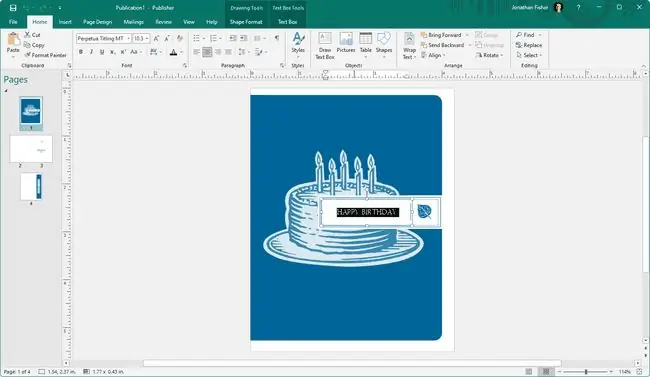
Kaip pridėti naują tekstą leidėjuje
Taip pat galite pridėti naujų teksto laukelių prie savo leidinio.
-
Puslapyje, į kurį norite įtraukti tekstą, eikite į Įterpti > Nupieškite teksto laukelį. Žymeklis pasikeis į kryžiaus / pliuso ženklą.

Image - Pasirinkite ir vilkite bet kurioje puslapio vietoje, kad nupieštumėte teksto laukelį.
-
Atleidus pelės mygtuką, teksto laukelį bus galima redaguoti, kad galėtumėte į jį įvesti tekstą.
Skirtukas Formatas (kai kuriose versijose vadinamas Text Box), kurį galite naudoti norėdami pakeisti šriftas, lygiavimas ir kitos formatavimo parinktys.

Image Galite redaguoti teksto laukelį, jei jis per didelis/mažas arba netinkamoje vietoje. Norėdami pakeisti jo dydį, pasirinkite ir vilkite vieną iš rankenėlių langelio kampe arba krašte. Jei norite vilkite teksto laukelį kitur, pasirinkite kraštą be laukelio.
- Kai baigsite tinkinti tekstą, pasirinkite sritį už teksto laukelio, kad išeitumėte iš jo.
Kaip pridėti nuotraukų prie leidėjo dokumento
Pridėję nuotraukų padarysite ją savo, o tai ypač svarbu suasmenintuose dokumentuose, pvz., jubiliejaus atvirukuose ir gimtadienio atvirukuose.
-
Pasirinkite skirtuką Pagrindinis, jei jis dar neaktyvus, tada pasirinkite Pictures.

Image - Pasirinkite vieną iš parinkčių, iš kur norite importuoti vaizdą. Šiame pavyzdyje naudosime Bing, todėl pasirinksime teksto laukelį šalia Bing Image Search.
-
Įveskite atitinkamą raktinį žodį, norėdami ieškoti norimo vaizdo. Balionas yra geras mūsų pavyzdys.

Image -
Pasirinkite vieną ar daugiau vaizdų, kuriuos norite naudoti, tada pasirinkite Insert.

Image - Pasirinkite ir vilkite įterptą vaizdą, kad perkeltumėte jį ten, kur norite, ir naudokite rankenas šonuose ir kampuose, kad pakeistumėte jo dydį.
Kaip išspausdinti leidinį
Spausdinti paprasta. Kadangi kalbame apie gimtadienio atviruką, jis tinkamai sutvarkys puslapius, kad galėtume juos sulankstyti vienas ant kito ir sukurti gimtadienio atviruką.
-
Eikite į Failas > Spausdinti arba naudokite Ctrl+P spartųjį klavišą.

Image -
Pasirinkite spausdintuvą Spausdintuvas meniu.

Image -
Jei norite, sureguliuokite parinktis, pvz., lankstymo būdą arba popieriaus dydį, tada pasirinkite Spausdinti.

Image
Kaip išsaugoti naudojant MS Publisher
Išsaugokite leidinį kompiuteryje arba OneDrive paskyroje, kad visada turėtumėte atsarginę kopiją, jei prireiktų redaguoti dokumentą arba pakartotinai jį naudoti uždarius.
-
Eiti į Failas > Išsaugoti kaip.

Image -
Pasirinkite Šis kompiuteris arba OneDrive. Pasirinkite Browse, kad rankiniu būdu rastumėte aplanką, kuriame norite jį išsaugoti.

Image - Raskite aplanką, kuriame norite išsaugoti dokumentą, suteikite jam įsimintiną pavadinimą, tada pasirinkite Išsaugoti.






